So legen Sie Firefox 4 als Standard-Internetbrowser fest


Wenn Sie möchten, dass alle Programme auf Ihrem Computer Firefox verwenden, muss dies als Standardbrowser eingerichtet werden. Mit Version 4 hat Mozilla den größten Teil der Benutzeroberfläche verändert, sodass es schwierig sein kann, es zu finden. Im Folgenden finden Sie die aktualisierten Anweisungen zum Einstellen von Firefox 4+ auf Ihren Standardbrowser.
Schritt 1
In Firefox, Klicken das Feuerfuchs Menütaste oben links im Fenster. Über das Dropdown-Menü, das angezeigt wird, Klicken Optionen.
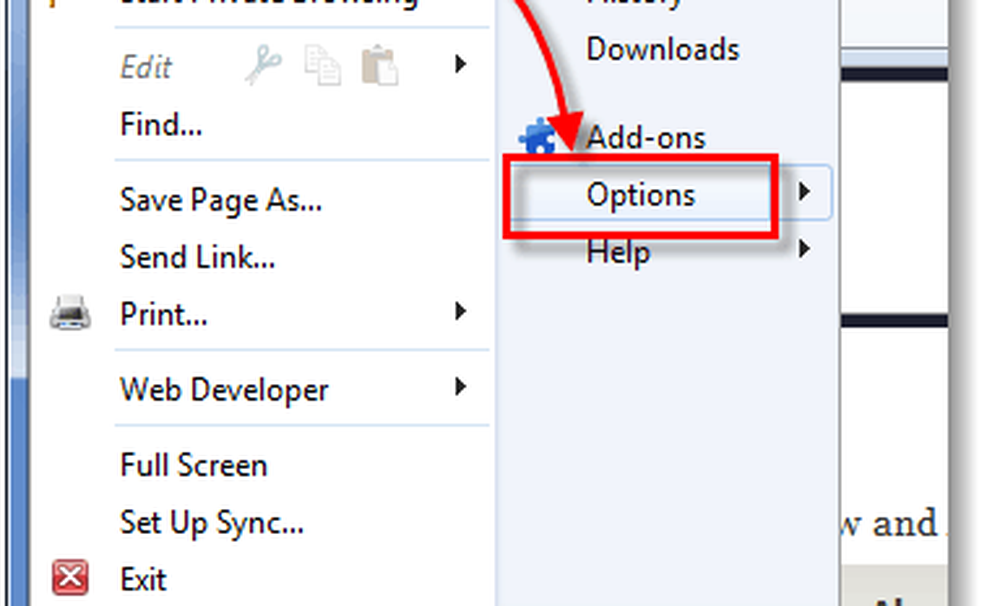
Schritt 2
Das Optionsfenster sollte angezeigt werden. Klicken das Erweitert Tab, dann unter der Allgemeines Kategorie Klicken das Jetzt prüfen Taste.
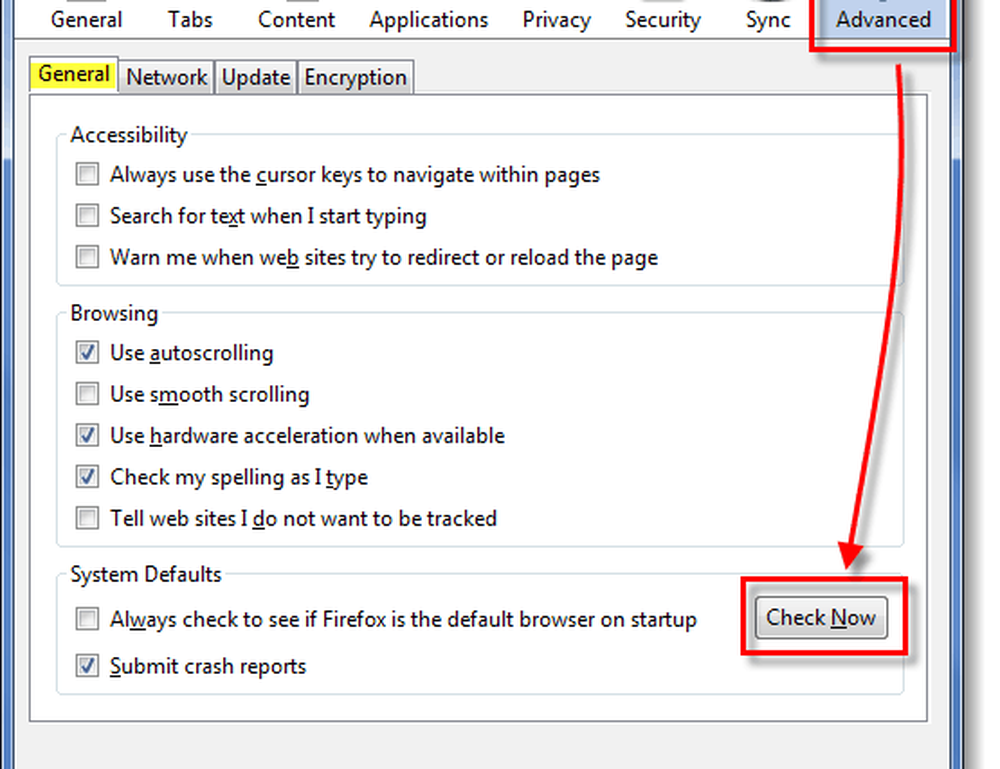
Schritt 3
Ein kleines Standardbrowser-Fenster wird angezeigt, Klicken Ja.

Erledigt!
Jetzt ist Firefox 4 der Standardbrowser Ihres Computers! Alle Links, auf die Sie in einer anderen Anwendung als Ihrem Browser klicken, werden jetzt in Firefox geöffnet.




